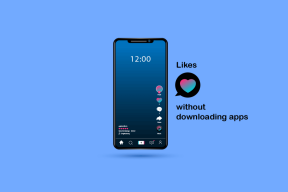Jak szybko wyciszyć kartę Chrome odtwarzającą dźwięk
Różne / / February 14, 2022
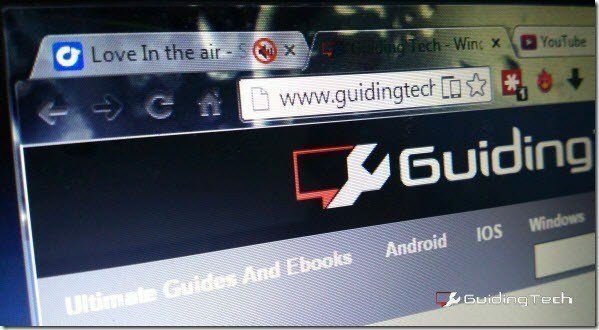
W jednej z ostatnich aktualizacji Chrome wprowadził funkcję, która umieszcza ikonę głośnika obok dowolnej karty odtwarzającej dźwięk lub wideo. Może to wyglądać na małe, nieistotne ulepszenie, ale nie popełnij błędu, to jest ratunek dla życia. Zwłaszcza, gdy jeden z nich automatyczne odtwarzanie reklam wideo rozpocząć na stronie internetowej. Zamiast tracić czas na kopanie wszystkie zakładki masz otwarte, możesz bezpośrednio przejść do karty, w której odtwarzane jest wideo/audio, i zatrzymać je.
Podczas dodawania ikony głośnika programiści potajemnie wstrzyknęli funkcję, która może zmienić ikonę w przycisk wyciszenia. Jednak ta funkcja jest nadal eksperymentalna i dlatego musi zostać uaktualniona ze strony Flagi Chrome. Jest to jednak „eksperymentalne”, co oznacza, że może nie działać i może złamać Chrome. Więc postępuj na własne ryzyko.
W Guiding Tech jesteśmy dość ryzykownymi, więc zobaczmy, jak szybko wyciszyć karty w Google Chrome.
Włączanie przycisku wyciszania Chrome
Ponieważ jest to funkcja flagi, otwórz
chrome://flagi/ stronę i poszukaj funkcji, która czyta Włącz kontrolę interfejsu użytkownika wyciszania dźwięku na kartach. Jeśli przeglądasz w Chrome, możesz kliknąć ten link iść tam. Teraz wszystko, co musisz zrobić, to włączyć tę funkcję i ponownie uruchomić przeglądarkę. Upewnij się, że używasz Uruchom ponownie przycisk znajdujący się na dole. Pomoże to zachować historię sesji podczas ponownego uruchamiania.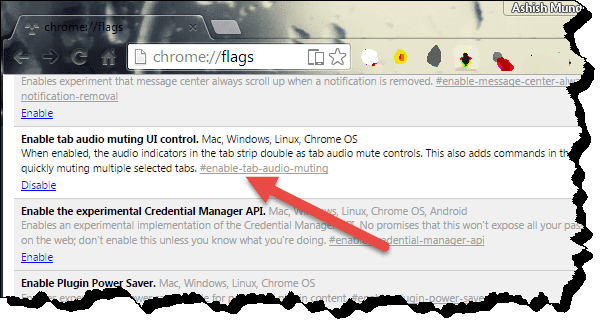
Powinieneś teraz zobaczyć ikonę głośnika na kartach odtwarzających dźwięk, ale tym razem ikony będą interaktywne i możesz je po prostu kliknąć, aby wyciszyć całą stronę. Kontrola nie obejmuje zwiększania lub zmniejszania głośności tej karty, przynajmniej nie w tej chwili. Ale na początek wystarczy.
Korzystanie z funkcji
Ta funkcja może się przydać, gdy słuchasz radia internetowego lub strony z muzyką strumieniową i nagle znajdziesz interesujący film, który chcesz obejrzeć. Teraz, zamiast otwierać zakładkę muzyki, możesz na razie bezpośrednio wyciszyć piosenkę za pomocą dźwięku ikonę, a kiedy skończysz z filmem, po prostu kliknij tę samą ikonę ponownie, aby wrócić do dźwięku strumień.
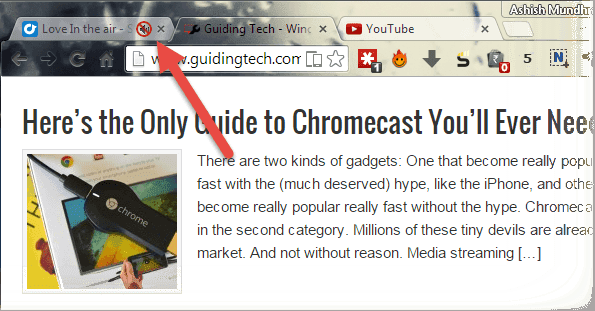
Fajna wskazówka: Za pomocą tego możesz zmienić filmy z YouTube w pływające ekrany PIP i oglądać je podczas pracy na innych kartach Chrome proste rozszerzenie.
Ponadto, gdy potrzebujesz trochę skupienia podczas czytania artykułu, wystarczy kliknąć przycisk wyciszania. Zasadniczo oszczędza czas i to wystarczy, aby przekonać mnie do skorzystania z tej funkcji.
Wniosek
Od lat szukam funkcji przeglądarki, która może automatycznie wstrzymywać lub wyciszać muzykę lub wideo, gdy użytkownik odtwarza dźwięk na innej karcie. Ale nie znalazłem tej funkcji w żadnej przeglądarce, co, jak niedawno się dowiedziałem, może wynikać z pewnych ograniczeń. Jednak przycisk wyciszenia jest najbliższy temu, czego chcę, jeśli chodzi o kontrolowanie wyjścia multimediów w przeglądarce. Mam nadzieję, że u Ciebie zadziała równie sprawnie, jak u mnie.
Ostatnia aktualizacja 03.02.2022 r.
Powyższy artykuł może zawierać linki afiliacyjne, które pomagają we wspieraniu Guiding Tech. Nie wpływa to jednak na naszą rzetelność redakcyjną. Treść pozostaje bezstronna i autentyczna.